ve yorumunuzu yazın
ReiBoot - En İyi Ücretsiz iOS Sistem Onarım Yazılımı
Veri kaybetmeden 150'den fazla iOS sorununu çözün ve güvenle iOS 26'yı yükseltin/düşürün.
ReiBoot: En İyi iOS Onarım Aracı
150+ iOS sorununu veri kaybetmeden çözün.
Biz hepimiz bu durumu yaşamışızdır - telefonunuz birden bire güncellenmeye başladığında ve en kötü anda olduğu için. Hatta piliniz bitkin olduğunda veya sadece değişikliklere hazır olmadığınızda, iOS 18/26 güncellemesini durdurmanın nasıl yapılacağını bilmeniz hayat kurtarabilir. Ancak güncelleme üzerinde durmayı durdurmak her zaman kolay değildir.
Güncelleme sürecini kontrol etmeyi anlamak, istenmeyen kesintileri önlemenize yardımcı olabilir ve cihazınızı düzgün çalışmaya devam etmenizi sağlayabilir. Bu makalede, güncellemeyi durdurmak için yardımcı olacağız - hala hazır değilseniz.
Evet, bir iOS güncellemesini durdurabilirsiniz, ancak bu işlemi yapmanın başarısı güncelleme ne kadar ilerlemişse ona bağlıdır. Eğer güncelleme hala indiriliyorken veya hazırlanıyorsa, durdurmak için birkaç seçeneğiniz vardır. Ancak eğer yükleme işlemi zaten başlamışsa, bunu durdurmak çok daha zor olur ve daha radikal bir yöntem gerekebilir, örneğin özel yazılımlar kullanmak veya cihazınızı yeniden başlatmak.
İOS 18 güncellemesini durdurmak istediğinizi bilmek istediğinizde, hızlı hareket etmek önemlidir. Güncelleme aşamasına bağlı olarak, durdurmayı engellemek için birkaç yöntem kullanabilirsiniz.
Bir iPhone güncellemesini durdurmak için indiriliyorken veya hazırlanırken en basit yoldan biri, Uçak Modunu açmak/kapatmaktır. Bu yöntem, cihazınızı hemen internetten ayırır ve güncelleme sürecini durdurur.
Bir iPhone güncellemesini Uçak Modu ile durdurmanın nasıl yapılacağını öğrenmek için:
Uçak Modunu kapatın ve Ayarlar > Genel > Yazılım Güncellemesi'ye giderek güncelleminin durdurulmuş olup olmadığını kontrol edin.

Eğer bir yazılım güncellemesini iPhone'de başlatıldığında durdurmak istiyorsanız, cihazınızın ayarlarını kullanmak etkili bir yöntem olabilir. Özellikle güncelleme hala indiriliyorken veya hazırlanırken bu yöntem faydalıdır.
Aşağıdaki adımları takip ederek iOS 18/26 güncellemesini Ayarlar'dan durdurmayı öğrenin:
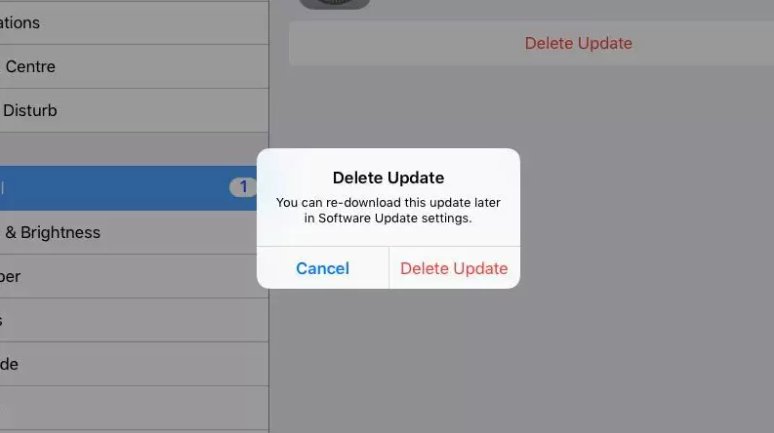
Wi-Fi'yi kapatmak, iOS 18/26 güncellemesini iptal etmek veya ilerletmek için başka bir hızlı ve etkili yoldur. Bu yöntem en iyi şekilde güncelleme hala indiriliyorken olduğu durumlarda çalışır.
Wi-Fi'yi kapatdıktan sonra Ayarlar > Genel > Yazılım Güncellemesi'ne giderek güncelleminin artık indirilmeyeceğini onaylayın.
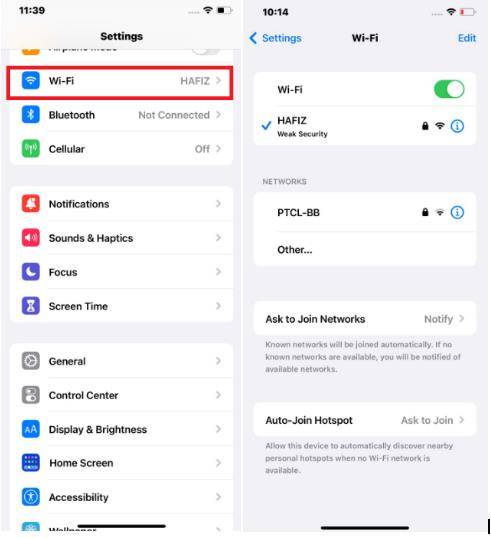
Eğer sık sık iOS 18 güncellemelerini durdurmak veya iOS 18/26'yı indirmeyi bıraktırmak zorunda kalıyorsanız, otomatik güncellemeleri tamamen devre dışı bırakmayı düşünebilirsiniz. Bu yöntem, rıza etmeden cihazınızın güncelleme başlatmasını engeller.
Aşağıdaki adımları takip ederek iOS 18/26/26 Beta güncellemesini iptal edebilirsiniz:
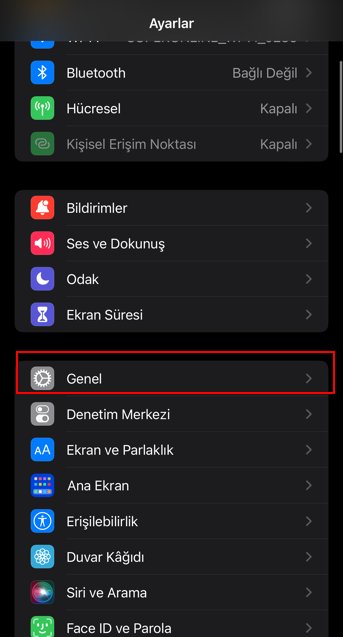
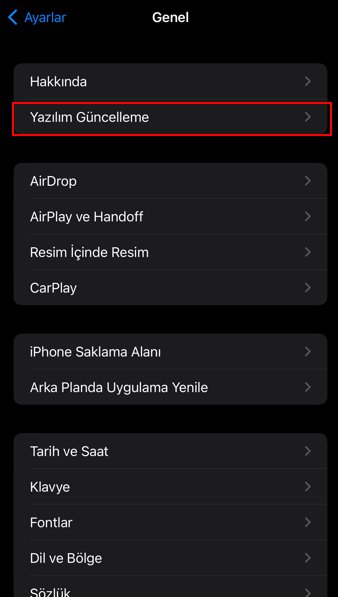
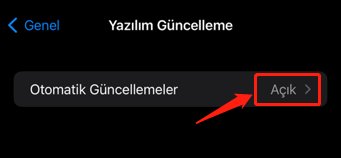
İndir iOS Güncellemelerini ve İnstall iOS Güncellemelerini açma/kapama düğmelerini kaldırarak gelecekteki güncellemlerin otomatik olarak indirilmesini ve yüklenmesini engelleyin. Açma/kapama düğmelerinin açık olduğundan emin olun, böylece gelecekteki güncellemler manuel olarak başlatılmalıdır.
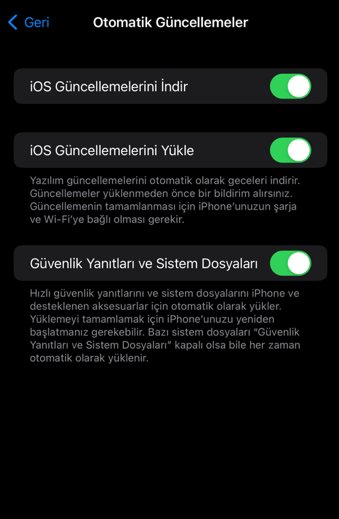
Eğer doğrudan bir yol arıyorsanız, özellikle geleneksel yöntemler işe yaramıyorsa, iOS 18 güncellemesini indirirken iptal etmek için, Tenorshare Reiboot gibi özel bir araç kullanmayı düşünün. Manually bir güncellemeyi durdurmak bazen zordur ve eğer güncelleme önemli bir ilerleme yapmışsa, durdurmak neredeyse imkansız görünür. İşte burada ReiBoot devreye giriyor, güvenilir ve kullanımı kolay bir çözüm sunuyor. Sadece bir tıklamayla güncellemeyi durdurmanıza ve geri dönmeyi de sağlıyor.
ReiBoot, iOS ile ilgili geniş bir yelpazede sorunları çözebilmek için öne çıkan bir özelliktedir, bu da güncellemeleri durdurmak ve geri dönmek için. Diğer yöntemlerin sadece güncellemeyi geçici olarak durdurabileceği veya geciktireceği düşünülürken, ReiBoot size süreci tamamen kontrol etmenizi sağlar, böylece cihazınızı tercih ettiğiniz sürümde tutmanızı garanti eder. Tenorshare ReiBoot ile iOS 18 güncellemesini nasıl durdurabileceğinizi öğrenmek istiyorsanız, aşağıdaki basit adımları izleyin:





iOS 18'in kurulum süresi internet hızınız, cihazınızın depolama alanı ve güncelleme boyutu gibi çeşitli faktörlere bağlı olarak değişebilir. Ancak genellikle 15 dakika ile bir saat arasında sürer.
iOS 18/26 güncellemeniz internet bağlantısı sorunları, yetersiz depolama alanı, geçici Apple sunucusu sorunları veya manuel müdahale nedeniyle durdurulabilir. Sık duraklamalar yaşarsanız, ağ ayarlarınızı optimize edin, cihazınızda depolama alanını boşaltın ve Apple'in Sistem Durumu sayfasını kontrol ederek sunucu sorunlarını kontrol edin.
Bir iOS güncellemesinin yanlış zamanında başlaması durumunda, iOS 18/26 güncellemesini durdurmanın nasıl yapılacağını bilmek gerçekten hayati öneme sahiptir. Bu makalede size 4 etkili yöntemle bunu yapabileceğinizi söyledik. Ancak bazen, en iyi çabalarınızla bile güncellemeyi durdurmak o kadar kolay değil.
Bir güncellemeyi durdurmak için manuel yöntemlerin yetersiz kaldığında, Tenorshare ReiBoot, güvenilir ve kullanıcı dostu bir çözüm sunar. Sadece istenmeyen güncellemleri durdurmakla kalmaz, aynı zamanda sadece bir tıklamayla önceki iOS sürümüne kolayca geri dönebilmenizi sağlar. ReiBoot ile cihazınızı istediğiniz şekilde tutabilirsiniz, böylece zamanında olmayan bir güncellemeden kaynaklanan stresi kaçınırsınız.
ve yorumunuzu yazın
Yorum Bırakın
Tenorshare makaleleri için yorumunuzu oluşturun
Murat Kaya tarafından
2025-12-15 / iOS 18